Aan de slag met Hosted Exchange 2013
Laatste update: 12 Jun 2020
In dit artikel vindt u de stappen om Hosted Exchange 2013 volledig in te richten.
Wanneer Hosted Exchange 2013 aangevraagd is en actief is onder uw klantnummer, komt er onder de optie 'Beheren' via Mijn Argeweb de optie 'Exchange 2013' beschikbaar.
U kunt hierop klikken, om aan de slag te gaan met Hosted Exchange 2013.
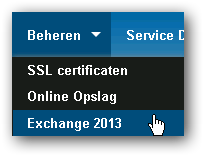
Het is belangrijk dat er eerst een hoofdorganisatie wordt aangemaakt, zodat hieraan alle mailboxen en domein aliassen gekoppeld kunnen worden. Een hoofdorganisatie kunt u aanmaken door de domeinnaam waaraan u uw e-mail wilt koppelen, toe te voegen en dit kunt u doen door op 'Klik hier om een nieuwe organisatie toe te voegen' te klikken.
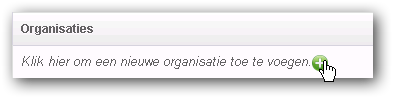
U krijgt vervolgens de mogelijkheid om de gewenste domeinnaam in te vullen.
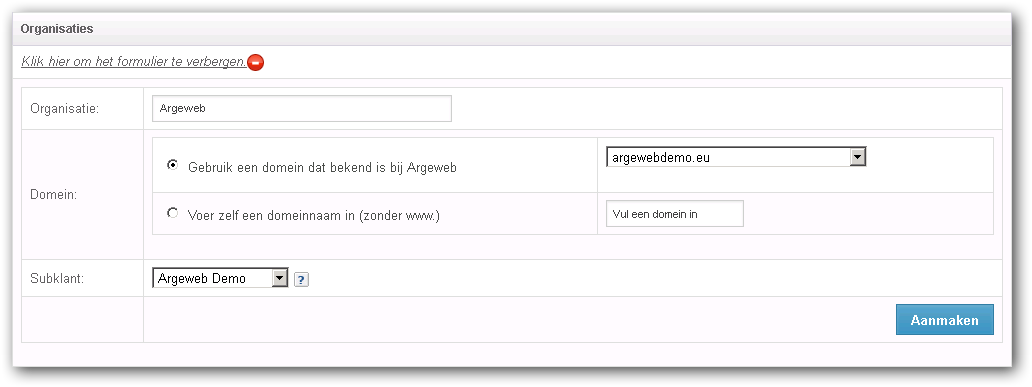
Bij de optie kunt u de naam van de organisatie in vullen, maar dit hoeft niet de volledige domeinnaam te zijn.
Bij de optie 'Domein' kunt u de domeinnaam invullen/kiezen. Indien de domeinnaam bij ons staat, kunt u onder de optie 'Gebruik een domein dat bekend is bij Argeweb' de betreffende domeinnaam kiezen.
U kunt uiteraard ook een domein gebruiken welke bij een andere provider staat en deze kunt u bij de optie 'Voer zelf een domeinnaam in (zonder www)' invullen. Echter dient er wel door Mijn Argeweb geverifieerd te kunnen worden of de domeinnaam van u is en hiervoor dienen of onze MX-records of een proof record in de DNS van het domein geplaatst te worden en hier kunt u lezen hoe u dit kunt doen.
Indien u een reseller/partner bent en de hoofdorganisatie aan een subklant wilt koppelen, dan kunt u onder de optie 'Subklant' de betreffende subklant kiezen.
Nadat u alle gegevens naar wens heeft ingevuld, kunt u op 'Aanmaken' klikken. De hoofdorganisatie wordt aangemaakt en deze ziet er als volgt uit:

U kunt op de naam van de hoofdorganisatie klikken, om verder te gaan met het instellen van Hosted Exchange 2013.
U kunt in het rechtermenu op 'Gebruikers' klikken, om e-mailaccounts aan te maken.
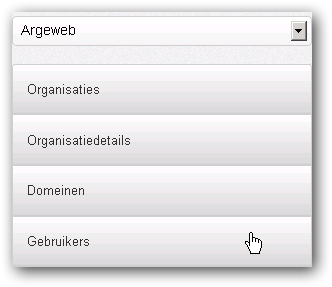
U kunt op 'Klik hier om een nieuwe gebruiker toe te voegen' klikken, om een nieuwe gebruiker aan te maken.
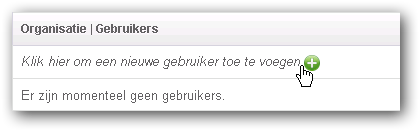
U krijgt de volgende opties in beeld:
Gebruikersnaam: U kunt hier de gewenste naam van de mailbox invullen wat voor het '@' dient te komen staan. Let op! Dit kan achteraf niet gewijzigd worden en dient daarom direct goed ingevuld te worden.
Weergavenaam: Hier kunt u de naam invullen van het account. U zult deze naam terugzien in Outlook en in de Webmail en mensen zullen deze naam zien wanneer u hen een e-mailbericht verstuurd.
Voornaam: U kunt hier de voornaam invullen van de eigenaar van het account.
Achternaam: U kunt hier de achternaam invullen van de eigenaar van het account.
Wachtwoord: U kunt hier het gewenste wachtwoord invullen.
Herhaal wachtwoord: U kunt hier nogmaals het gewenste wachtwoord invullen.
U kunt nadat u alles naar wens heeft ingevuld op 'Aanmaken' klikken.
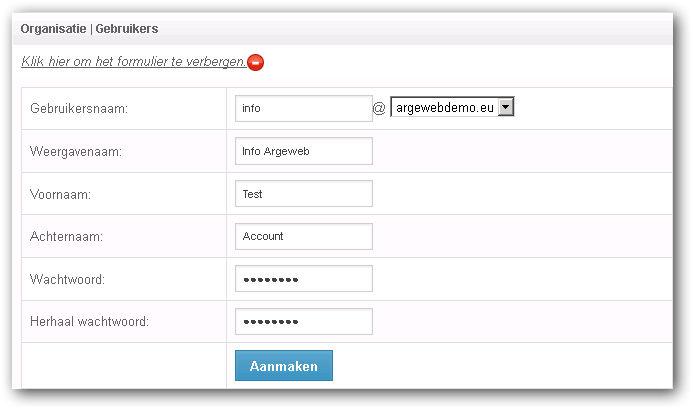
U krijgt vervolgens alle informatie te zien over de mailbox.
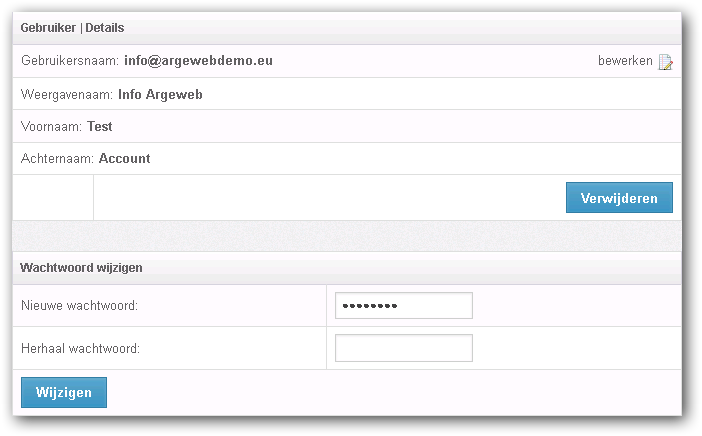
- Indien u de account gegevens wijzigen door rechts bovenin op 'Bewerken' te klikken.
- U kunt de mailbox verwijderen, door op 'Verwijderen' te klikken.
- U kunt het wachtwoord wijzigen, door onder de optie 'Wachtwoord wijzigen' tweemaal een nieuw wachtwoord in te vullen en op 'Wijzigen' te klikken.
U heeft nu een gebruiker aangemaakt, maar dit is nog geen werkende mailbox. Om gebruik te kunnen maken van een werkende mailbox, dient u de mailbox nog te activeren. U kunt onderaan de pagina de naam van de mailbox invullen en vervolgens bij de gewenste mailbox type op 'Activeer' klikken.
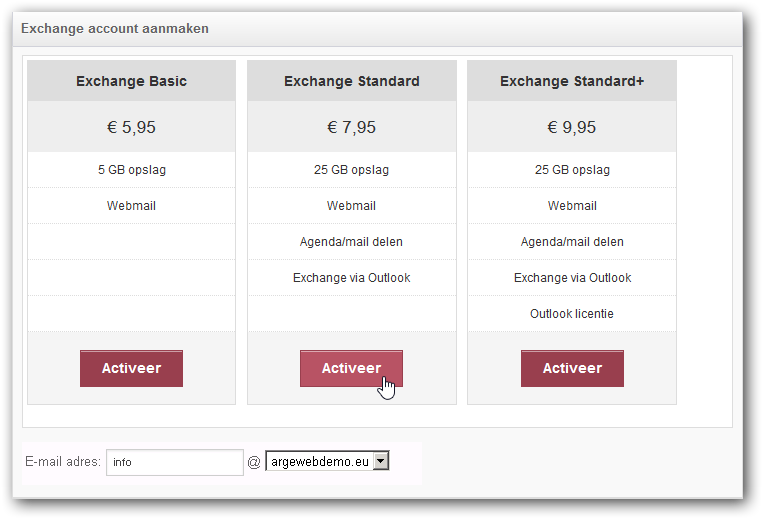
De mailbox is nu geactiveerd en klaar voor gebruik. Het is echter nog wel van belang dat de route in het spamfilter goed staat en dat er een autodiscover record in de DNS van het domein staat. Dit kunt u doen door in het rechtermenu op 'Domeinen' te klikken.
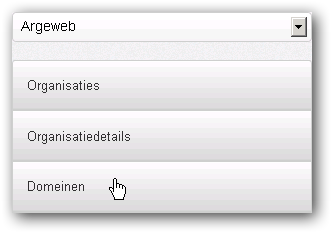
U kunt nu op de domeinnaam klikken.
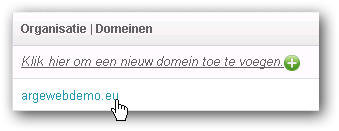
U ziet hier bij twee opties twee rode kruizen staan en om de mail volledig werkend te krijgen, dienen dit groene vinkjes te worden.
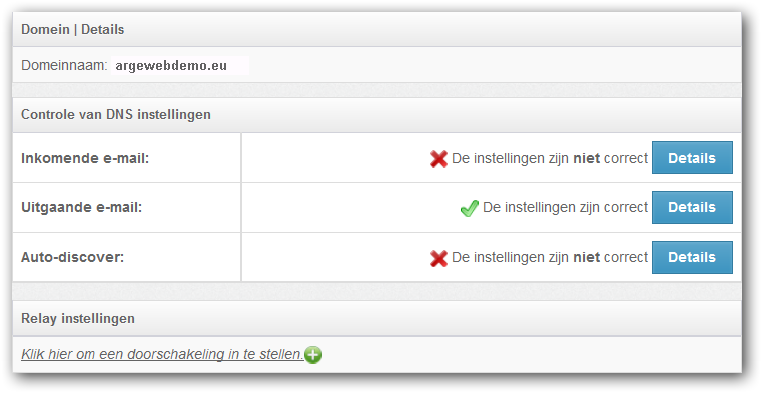
Om dit aan te passen kunt u bijvoorbeeld bij de optie 'Inkomende e-mail' op 'Details' klikken.
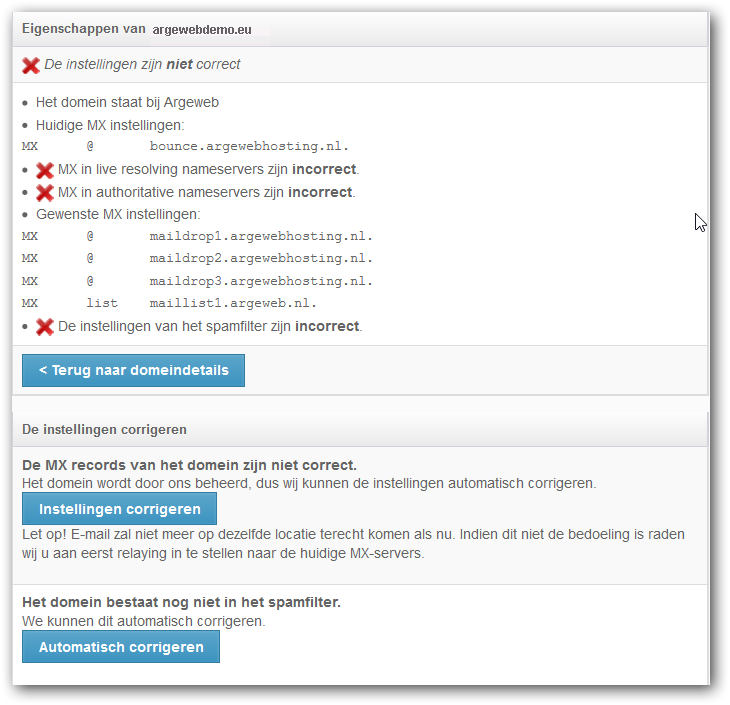
Op deze pagina ziet u wat er nog niet goed ingesteld is voor het domein. Het kan voorkomen dat uw MX-records nog niet goed staan of dat de route in het spamfilter nog niet goed staat. Wanneer de domeinnaam bij ons staat, kunt u de MX-records direct goed laten zetten door op 'Instellingen Corrigeren' te klikken. Indien de domeinnaam niet bij ons geregistreerd is, dient u zelf handmatig onze MX-records toe te voegen in de DNS bij de andere provider:
Subdomein: @ (Blanco)
Type: MX
Prio: 10
Adres: maildrop1.argewebhosting.nl
Subdomein: @ (Blanco)
Type: MX
Prio: 10
Adres: maildrop2.argewebhosting.nl
Subdomein: @ (Blanco)
Type: MX
Prio: 10
Adres: maildrop3.argewebhosting.nl
De route in het spamfilter is enkel iets dat bij ons ingesteld kan worden en daarom kunt bij de optie 'Het domein bestaat nog niet in het spamfilter.' op 'Automatisch Corrigeren' klikken.
U kunt vervolgens op 'Terug naar domeindetails' klikken om hetzelfde uit te voeren bij de optie 'Auto-discover'.
Zodra alle foutieve instellingen gecorrigeerd zijn, zult u enkel groene vinkjes terugzien in Mijn Argeweb. U zult vanaf nu e-mail gaan ontvangen op uw e-mailaccount en u kunt uw account autodiscover instellen in Outlook en dergelijke.
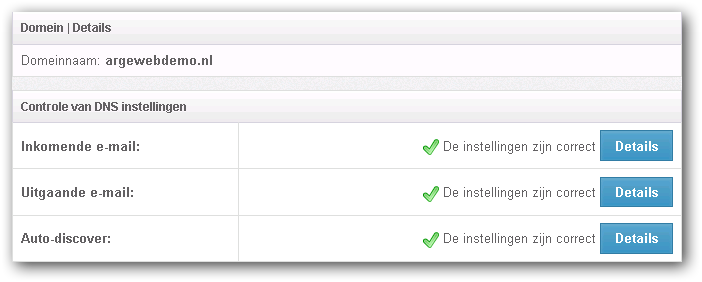
Indien u naast uw Hosted Exchange 2013 account(s) nog POP accounts van uw e-mailhosting / webhosting pakket heeft en de mail hier op wilt ontvangen, dan kunt u onder de optie 'Relay Instellingen' onze POP mailservers instellen, namelijk:
- mx1.argewebhosting.nl
- mx2.argewebhosting.nl
- mx3.argewebhosting.nl
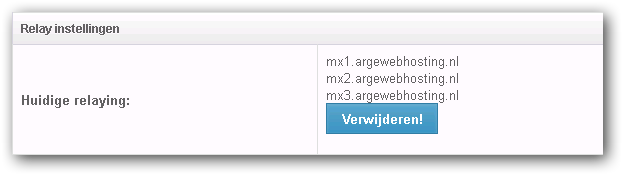
De e-mail welke niet afgeleverd kan worden in de Hosted Exchange 2013 omgeving, zal doorgestuurd worden naar onze POP omgeving.
Aanvullende informatie
U kunt via uw browser uw mailbox benaderen in de webmail. De URL hiervan is www.mymail247.com en u kunt inloggen met het gekozen e-mailadres en wachtwoord.
U kunt ook uw e-mailaccount in bijvoorbeeld Outlook instellen en u kunt hier klikken om de handleiding te bekijken.
Wanneer Hosted Exchange 2013 aangevraagd is en actief is onder uw klantnummer, komt er onder de optie 'Beheren' via Mijn Argeweb de optie 'Exchange 2013' beschikbaar.
U kunt hierop klikken, om aan de slag te gaan met Hosted Exchange 2013.
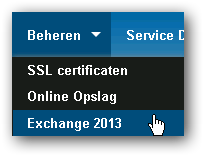
Het is belangrijk dat er eerst een hoofdorganisatie wordt aangemaakt, zodat hieraan alle mailboxen en domein aliassen gekoppeld kunnen worden. Een hoofdorganisatie kunt u aanmaken door de domeinnaam waaraan u uw e-mail wilt koppelen, toe te voegen en dit kunt u doen door op 'Klik hier om een nieuwe organisatie toe te voegen' te klikken.
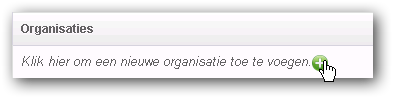
U krijgt vervolgens de mogelijkheid om de gewenste domeinnaam in te vullen.
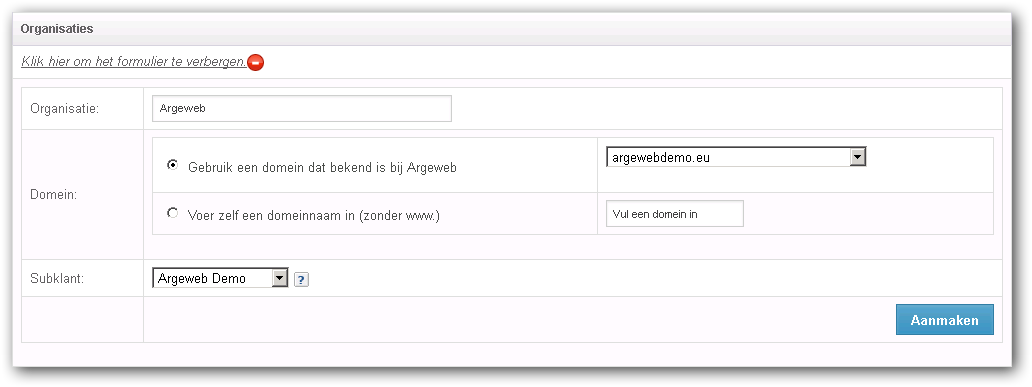
Bij de optie kunt u de naam van de organisatie in vullen, maar dit hoeft niet de volledige domeinnaam te zijn.
Bij de optie 'Domein' kunt u de domeinnaam invullen/kiezen. Indien de domeinnaam bij ons staat, kunt u onder de optie 'Gebruik een domein dat bekend is bij Argeweb' de betreffende domeinnaam kiezen.
U kunt uiteraard ook een domein gebruiken welke bij een andere provider staat en deze kunt u bij de optie 'Voer zelf een domeinnaam in (zonder www)' invullen. Echter dient er wel door Mijn Argeweb geverifieerd te kunnen worden of de domeinnaam van u is en hiervoor dienen of onze MX-records of een proof record in de DNS van het domein geplaatst te worden en hier kunt u lezen hoe u dit kunt doen.
Indien u een reseller/partner bent en de hoofdorganisatie aan een subklant wilt koppelen, dan kunt u onder de optie 'Subklant' de betreffende subklant kiezen.
Nadat u alle gegevens naar wens heeft ingevuld, kunt u op 'Aanmaken' klikken. De hoofdorganisatie wordt aangemaakt en deze ziet er als volgt uit:

U kunt op de naam van de hoofdorganisatie klikken, om verder te gaan met het instellen van Hosted Exchange 2013.
U kunt in het rechtermenu op 'Gebruikers' klikken, om e-mailaccounts aan te maken.
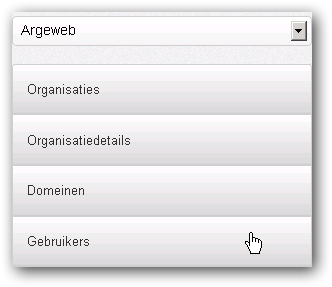
U kunt op 'Klik hier om een nieuwe gebruiker toe te voegen' klikken, om een nieuwe gebruiker aan te maken.
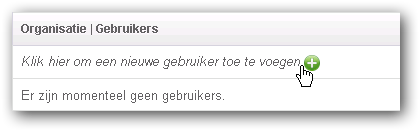
U krijgt de volgende opties in beeld:
Gebruikersnaam: U kunt hier de gewenste naam van de mailbox invullen wat voor het '@' dient te komen staan. Let op! Dit kan achteraf niet gewijzigd worden en dient daarom direct goed ingevuld te worden.
Weergavenaam: Hier kunt u de naam invullen van het account. U zult deze naam terugzien in Outlook en in de Webmail en mensen zullen deze naam zien wanneer u hen een e-mailbericht verstuurd.
Voornaam: U kunt hier de voornaam invullen van de eigenaar van het account.
Achternaam: U kunt hier de achternaam invullen van de eigenaar van het account.
Wachtwoord: U kunt hier het gewenste wachtwoord invullen.
Herhaal wachtwoord: U kunt hier nogmaals het gewenste wachtwoord invullen.
U kunt nadat u alles naar wens heeft ingevuld op 'Aanmaken' klikken.
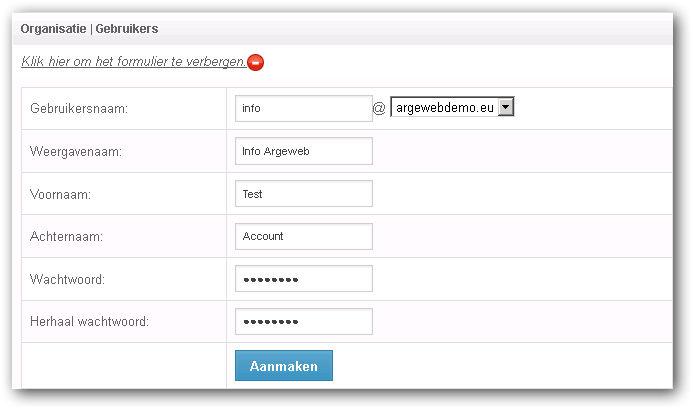
U krijgt vervolgens alle informatie te zien over de mailbox.
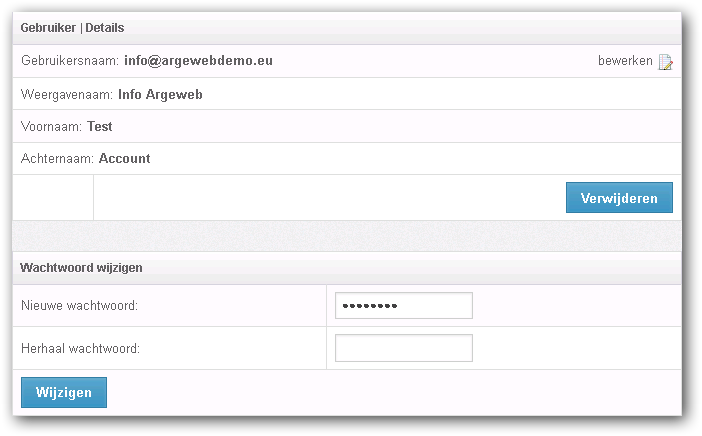
- Indien u de account gegevens wijzigen door rechts bovenin op 'Bewerken' te klikken.
- U kunt de mailbox verwijderen, door op 'Verwijderen' te klikken.
- U kunt het wachtwoord wijzigen, door onder de optie 'Wachtwoord wijzigen' tweemaal een nieuw wachtwoord in te vullen en op 'Wijzigen' te klikken.
U heeft nu een gebruiker aangemaakt, maar dit is nog geen werkende mailbox. Om gebruik te kunnen maken van een werkende mailbox, dient u de mailbox nog te activeren. U kunt onderaan de pagina de naam van de mailbox invullen en vervolgens bij de gewenste mailbox type op 'Activeer' klikken.
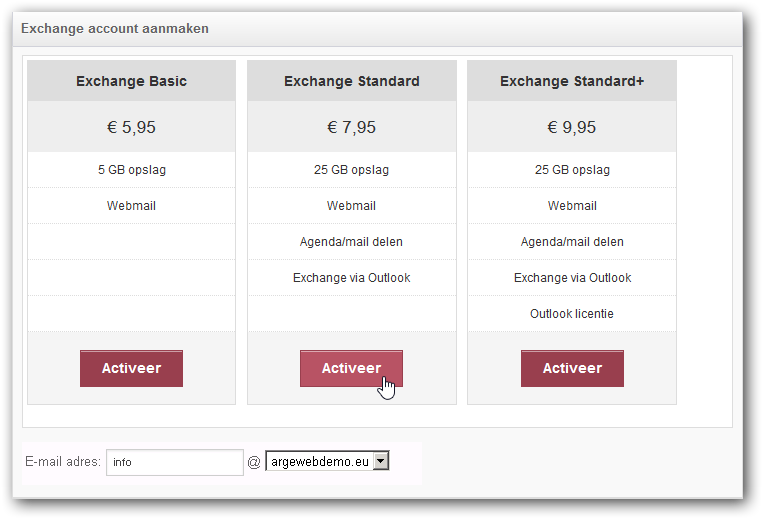
De mailbox is nu geactiveerd en klaar voor gebruik. Het is echter nog wel van belang dat de route in het spamfilter goed staat en dat er een autodiscover record in de DNS van het domein staat. Dit kunt u doen door in het rechtermenu op 'Domeinen' te klikken.
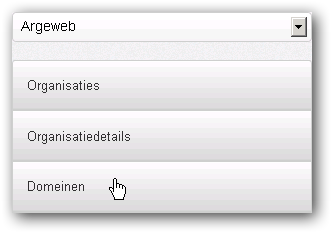
U kunt nu op de domeinnaam klikken.
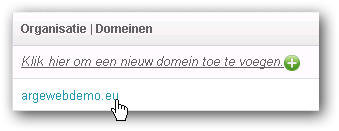
U ziet hier bij twee opties twee rode kruizen staan en om de mail volledig werkend te krijgen, dienen dit groene vinkjes te worden.
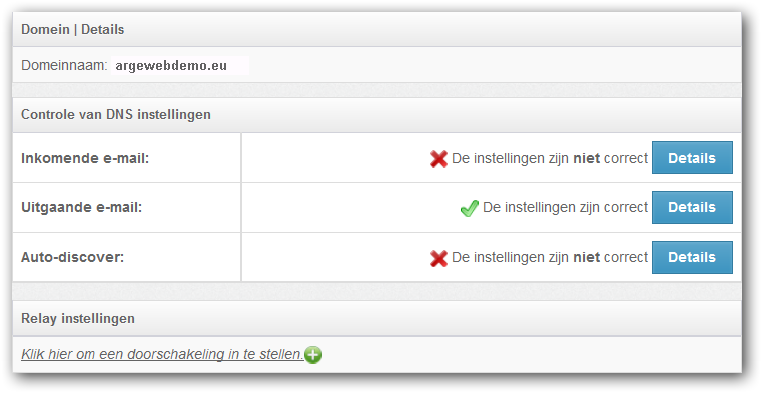
Om dit aan te passen kunt u bijvoorbeeld bij de optie 'Inkomende e-mail' op 'Details' klikken.
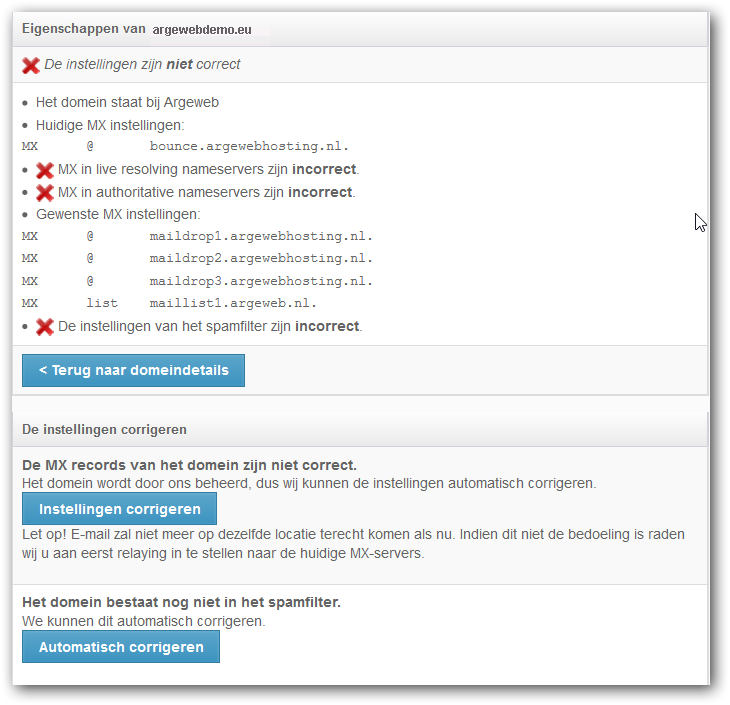
Op deze pagina ziet u wat er nog niet goed ingesteld is voor het domein. Het kan voorkomen dat uw MX-records nog niet goed staan of dat de route in het spamfilter nog niet goed staat. Wanneer de domeinnaam bij ons staat, kunt u de MX-records direct goed laten zetten door op 'Instellingen Corrigeren' te klikken. Indien de domeinnaam niet bij ons geregistreerd is, dient u zelf handmatig onze MX-records toe te voegen in de DNS bij de andere provider:
Subdomein: @ (Blanco)
Type: MX
Prio: 10
Adres: maildrop1.argewebhosting.nl
Subdomein: @ (Blanco)
Type: MX
Prio: 10
Adres: maildrop2.argewebhosting.nl
Subdomein: @ (Blanco)
Type: MX
Prio: 10
Adres: maildrop3.argewebhosting.nl
De route in het spamfilter is enkel iets dat bij ons ingesteld kan worden en daarom kunt bij de optie 'Het domein bestaat nog niet in het spamfilter.' op 'Automatisch Corrigeren' klikken.
U kunt vervolgens op 'Terug naar domeindetails' klikken om hetzelfde uit te voeren bij de optie 'Auto-discover'.
Zodra alle foutieve instellingen gecorrigeerd zijn, zult u enkel groene vinkjes terugzien in Mijn Argeweb. U zult vanaf nu e-mail gaan ontvangen op uw e-mailaccount en u kunt uw account autodiscover instellen in Outlook en dergelijke.
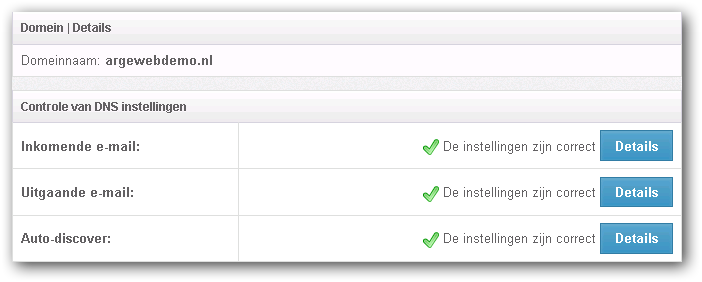
Indien u naast uw Hosted Exchange 2013 account(s) nog POP accounts van uw e-mailhosting / webhosting pakket heeft en de mail hier op wilt ontvangen, dan kunt u onder de optie 'Relay Instellingen' onze POP mailservers instellen, namelijk:
- mx1.argewebhosting.nl
- mx2.argewebhosting.nl
- mx3.argewebhosting.nl
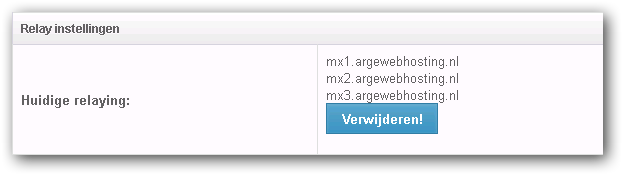
De e-mail welke niet afgeleverd kan worden in de Hosted Exchange 2013 omgeving, zal doorgestuurd worden naar onze POP omgeving.
Aanvullende informatie
U kunt via uw browser uw mailbox benaderen in de webmail. De URL hiervan is www.mymail247.com en u kunt inloggen met het gekozen e-mailadres en wachtwoord.
U kunt ook uw e-mailaccount in bijvoorbeeld Outlook instellen en u kunt hier klikken om de handleiding te bekijken.
Een .nl domein registreren? Eerste jaar slechts 3,99
Categorieën
Woordenlijst
De woordenlijst is een alfabetisch gerangschikte lijst met technische termen die in de artikelen voorkomen.


